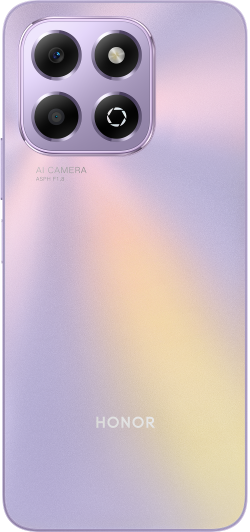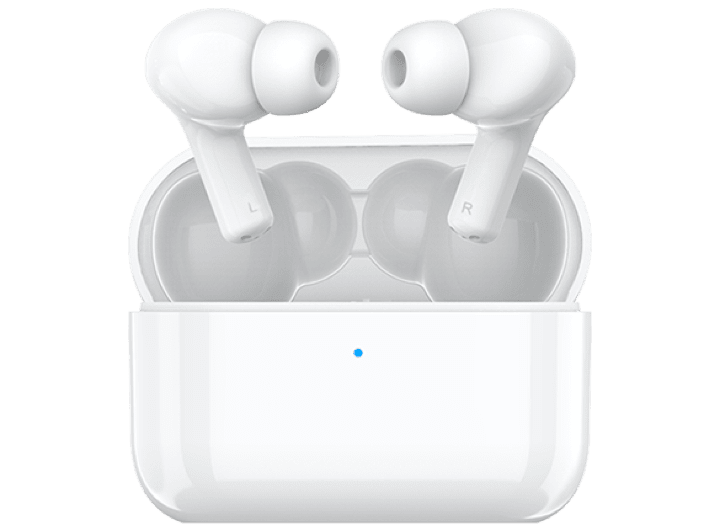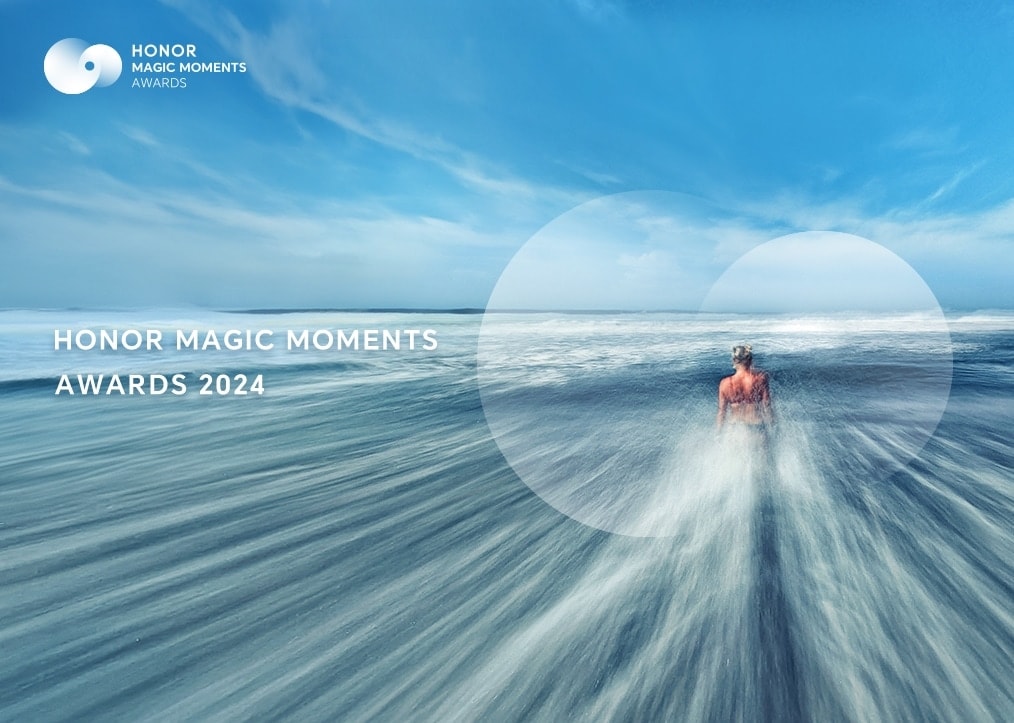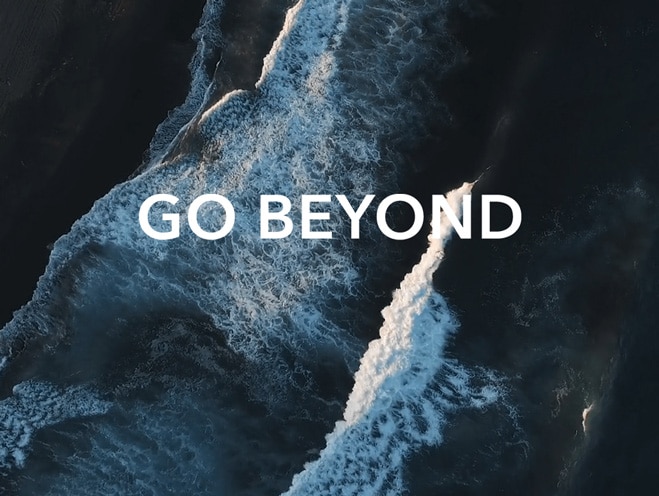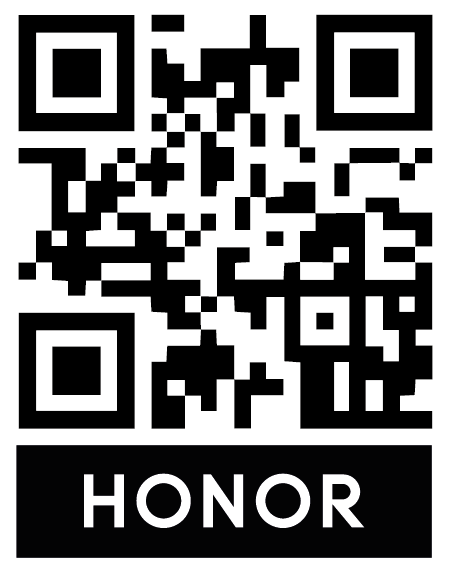Cómo gestionar el diseño de la pantalla principal
| Cómo gestionar el diseño de la pantalla principal |
Personalice la pantalla principal del dispositivo para adaptarla a sus hábitos de uso.
Cómo mover el ícono de una aplicación en la pantalla principal
Mantenga presionado el ícono de la aplicación hasta que el dispositivo vibre y arrastre el ícono hasta el lugar deseado de la pantalla principal.
Cómo mantener alineados los íconos de la pantalla principal
Pellizque con dos dedos la pantalla principal para acceder al modo Ajustes de pantalla principal y habilite Alinear automáticamente. Con esta función habilitada, los espacios vacíos se llenarán automáticamente cuando se eliminen las aplicaciones.
Cómo bloquear las posiciones de los íconos de la pantalla principal
Pellizque con dos dedos la pantalla principal para acceder al modo Ajustes de pantalla principal y habilite Bloquear diseño.
Cómo seleccionar el diseño de la pantalla principal
Pellizque con dos dedos la pantalla principal, acceda a y seleccione el patrón de diseño que prefiera.
Cómo configurar la pantalla principal en Ajustes
También puede acceder a , habilitar Alinear automáticamente y más.
Cómo colocar los íconos de aplicaciones en carpetas
Para gestionar de forma sencilla los íconos de sus aplicaciones en la pantalla principal, coloque las aplicaciones similares en una carpeta y asígnele un nombre.
Mantenga presionado el ícono de una aplicación hasta que el dispositivo vibre y arrástrelo hasta colocarlo arriba de otra aplicación. De este modo se creará una carpeta de forma automática que incluirá las dos aplicaciones.
Abra la carpeta, presione en el espacio asignado para colocar el nombre e ingrese el nombre que desee.
Cómo agregar íconos de aplicaciones a una carpeta o cómo eliminarlos
Abra una carpeta y presione . A continuación, podrá hacer lo siguiente:
Seleccionar una o más aplicaciones y presionar Aceptar para agregarlas a la carpeta.
Deseleccionar una o más aplicaciones y presionar Aceptar para eliminarlas de la carpeta. Si deselecciona todas las aplicaciones, se eliminará la carpeta.
微信扫描二维码分享文章
Más Soporte